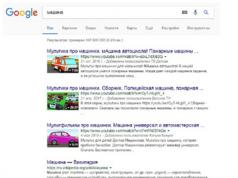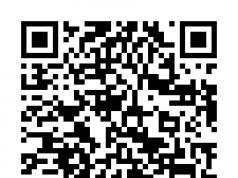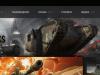Практически все последние (и не очень) флагманские модели Android снабжены шикарными широкоформатными дисплеями с приличной диагональю и высоким ppi. На таких экранах вполне удобно смотреть фильмы и сериалы в дороге, но вот куда их записывать? У Гугла пошла плохая традиция не устанавливать в свои гуглофоны слоты для карт памяти. Если для Galaxy Nexus это ещё не так критично (16 ГБ на борту), то младшие Nexus 4 и Nexus 7 уже страдают, потому что на 8 ГБ много видеоконтента не запишешь, и этим грешат не только гуглофоны. Остаётся использовать съёмный внешний носитель. Но как его подключить к смартфону и планшету? Очень просто.
Что понадобится
- Смартфон или планшет, к которому мы хотим подключить USB хранилище
- Съёмный USB диск
- USB OTG кабель
USB On-The-Go кабель представляет собой переходник, одним концом подключающийся к micro USB порту смартфона, а в другой его конец втыкается стандартный USB порт съёмного диска. Крутые самоделкины могут сами спаять его (может и инструкции со скринами пришлют нам, мы их с радостью опубликуем), остальные же могут пойти в интернеты или ближайший специализированный магазин и купить там такой переходник за очень смешные деньги. Этот проводок на самом деле открывает широкие возможности. С его помощью можно подключать джойстики, клавиатуры и другие устройства с USB интерфейсом, лишь бы смартфон или планшет их понимал.

На начальном этапе этого хватит. Теперь нужно узнать, захочет ли наше мобильное устройство дружить со съёмным носителем без дополнительных манипуляций. Смартфоны и планшеты одним производителей позволяют подключать USB накопители из коробки. Подключаем и смотрим. Если получить доступ к хранилищу не удалось, то идём далее.
Простой вариант
Если возиться не хочется, то идём в Google Play Store и покупаем там приложение Nexus Media Importer (оно работает не только с Нексусами) за $3. Этого хватит.
Если устройство у вас рутованное, то платить не придётся. Качаем бесплатное приложение StickMount (работает только с рутом) и попутно любой файловый менеджер, если он у вас по тем или иным причинам не установлен (нам нравится ES Проводник).

Остаётся подключить съёмный диск и разрешить StickMount рут доступ.

В области уведомлений появится соответствующее сообщение о том, что хранилище успешно подключено и имеет адрес /sdcard/usbStorage.

Идём в эту папку через файловый менеджер и наслаждаемся.
В жизни практически каждого владельца планшетного компьютера рано или поздно наступает момент, когда перед ним встаёт вопрос - как осуществить подключение жёсткого диска к планшету? Несмотря на то, что с каждым годом объем в гаджетах увеличивается, а наличие слота формата microSD позволяет расширить её ещё больше, всё равно происходят ситуации, когда требуется подключить к устройству внешний носитель данных. Например, вы накачали себе фильмов в поездку, но забыли загрузить их на карту памяти или в память планшета. Или срочно нужно сбросить какой-то массив данных с жёсткого диска коллеги, а ноутбука или ПК под руками нет. В таких случаях мы рекомендуем вам воспользоваться .
Следуя инструкции, вы сможете подключить жёсткий диск к планшетуКак выбрать диск
Стоит, кстати, сказать пару слов о том, как выбрать внешний жёсткий диск для планшета. Конечно, можно , и карточки всевозможных форматов через картридер, но лучший вариант - подключение жёсткого ноутбучного форм-фактора 2,5″ (HDD стандартного размера тоже заработает в большинстве случаев, но зачастую им требуется дополнительное питание, поэтому такого рода решение сложно назвать мобильным и портативным). Можно и самостоятельно собрать себе внешнее хранилище, купив отдельно 2,5″ карман и жёсткий диск либо SSD необходимой ёмкости.
Итак, первым делом следует выяснить, поддерживает ли ваш планшет работу с периферией по OTG-протоколу. Если да, то всё, что вам понадобится - соединить гаджет с внешним накопителем соответствующим кабелем и подождать пару минут, пока система определит, что ей добавили внешнее хранилище. Большинство современных устройств умеют это делать «из коробки», для тех же, чьи планшеты не обладают этим полезным свойством, тоже есть выход, даже несколько.
Способ 1. OTG-переходник
Потребуется купить специальный OTG-кабель со встроенным соответствующим переходником, который и будет отвечать за передачу данных между планшетом и внешним накопителем. После этого подключить жёсткий диск к планшету проще простого - процесс ничем не отличается от вышеописанного.

Способ 2. Программный
Тут есть два варианта - бюджетный и тот, где придётся немного потратиться:
- Приобретение в Google Play приложения Nexus Media Importer (стоимость — три доллара). Несмотря на своё название, утилита работает не только с продуктами Nexus-линейки. Приложение берёт на себя функции того самого OTG-переходника и стоит, как правило, дешевле. К тому же переходник вы можете потерять или, например, забыть, а утилиту вы всегда сможете загрузить на неограниченное количество устройств - достаточно под своей учётной записью.
- Более бюджетный вариант - приложение StickMount . Оно абсолютно бесплатно, но потребует root-прав. Так что, если вы готовы ради экономии разобраться в тонкостях получения root (некоторые производители предоставляют эту возможность «из коробки»), то это . После подключения накопителя появится сообщение в шторке уведомлений, что устройство смонтировано и доступно по определённому пути, чаще всего - /sdcard/usbStorage.

Встроенная память у планшета и ультрабука предназначена для размещения операционной системы, а также системных приложений и необходимых утилит, ее достаточно для хранения приложений и личной информации (базы контактов, календаря и пр.).
Предполагается, что остальную информацию — музыку, фотоснимки и видеоролики — владелец устройства будет хранить на внешнем накопителе. Чаще всего в этом качестве используют карту памяти. А что если обратиться к портативному жесткому диску?
В чем удобство портативного жесткого диска
Подключив к планшету или ультрабуку внешний диск, можно сразу решить проблему хранения контента большого объема. А проще говоря - носить с собой всю свою коллекцию фильмов и музыки, обращаясь к ней при необходимости и не заморачиваясь с подключением к стационарному ПК.
На 2,5-дюймовый накопитель удобно перемещать фотографии и видеоролики, не расходуя под них встроенную память гаджета. Кроме того, HDD можно использовать для переноса данных между планшетом и компьютером, распечатки фото на принтере, подключать к медиацентру или Smart TV.
Помимо универсальности, внешние жесткие диски характеризуются выгодной ценой за гигабайт хранимой информации и высокой емкостью, в сравнении с флеш-картами и USB-флешками.
С другой стороны, HDD все же ощутимо превосходит их размерами, так что займет больше места в сумке (плюс еще USB-кабель).
И, что немаловажно, электроэнергии потребляет достаточно много, стало быть встроенный аккумулятор планшета/ультрабука будет разряжаться значительно быстрее.
А модели HDD с двойным USB-хвостом вообще не запустятся , если у вашего девайса лишь один соответствующий разъем (им нужны два порта для питания). И наконец, работать с такой конструкцией удобнее все же в стационарных условиях.
Какой портативный жесткий диск подключить к ультрабуку/планшету
Польза от приобретения внешнего HDD будет сведена на нет, если ваш планшет не поддерживает возможность его подключения по USB. Как минимум необходим USB-хост (можно уточнить в руководстве пользователя или на сайте изготовителя) -он обеспечит подсоединение клавиатуры,
мыши и других устройств (наличие такой опции может косвенно свидетельствовать о том, что хост есть). А вот кабель USB OTG (On-The-Go) даст планшету возможность понять, что к нему подсоединено внешнее устройство (в противном случае оно будет считать себя пассивным).
Впрочем, в каждом случае требуется уточнение, особенно если речь идет о китайских нонейм-продуктах . Нередко производители решают этот вопрос программно (пользователь сам выбирает режим работы USB-порта) — тогда наличие кабеля OTG необязательно.
Ультрабуки же такой проблемы вообще не имеют — у подавляющего большинства из них порты USB работают в стандартном «компьютерном» режиме.
Важно и то , какая файловая система используется на внешнем диске: стандартно планшеты понимают FAT32(применяется на флеш-накопителях), а жесткие чаще оформляются в более привычном для Windows формате NTFS — и здесь могут быть нюансы .
Но любой современный планшет с поддержкой USB OTG должен распознавать внешний жесткий диск. Впрочем, если проблема действительно есть, можно отформатировать последний в FAT32, правда в этом случае максимальный объем тома составит 2 Тбайт.
Но ничто не мешает создать несколько томов, однако вряд ли вам потребуется внешнее хранилище такой емкости - для большинства задач достаточно 1 Тбайт. Хуже другое: максимальный размер файла, поддерживаемый этой файловой системой, ограничен 4 Гбайт, так что, если вы ориентируетесь на работу с файлами большего размера, это решение непригодно .
Можно также попробовать отформатировать диск под NFTS при помощи приложения NFTS Mount (не забудьте, что для его запуска потребуются права root, так что этот вариант подойдет не для всех устройств либо придется обращаться за помощью к специалистам).
Третья проблема — энергообеспечение. Как уже говорилось, не всякий внешний накопитель сможет стартовать, запитавшись от планшета, а запустившись, быстрее разрядит встроенный аккумулятор.
Старайтесь подключать HDD периодически и ненадолго, к примеру, чтобы переписать фото с планшета или залить музыку. Посмотреть фильм вряд ли выйдет.
Поэтому, приобретая внешний накопитель, ориентируйтесь на «зеленые» модели (низкоскоростные, но с энергосберегающими функциями).
Как вариант, купите отдельный USB-хаб с внешним питанием — к нему и подключайте планшет с жестким диском (но надо обязательно проверять на совместимость).
Выводы
Подключить к планшету/ультрабуку внешний накопитель — затея во всех отношениях хорошая: если он большой емкости (от терабайта и выше), решается множество проблем с хранением и переносом медиаконтента.
А если ваш планшет оснащен USB-хостом — и вовсе приятно, только пои покупке HDD проверьте, будет ли он работать именно с вашей моделью.
Текст С. Горотов
Внешний жесткий диск для планшета или смартфона на android - это не миф, а реальность. Мобильные устройства стали неотъемлемой частью нашей жизни. Карманные гаджеты умеют делать фотографии в большом разрешении, не хуже чем большие фотокамеры, снимают видео в FullHD, а флагманы даже в UltraHD. Вообщем маленькое устройство производит очень много контента, который требует большое количество памяти.
Несмотря на это производители решили не расширять память, а наоборот в последних моделях стали отказываться от слота для внешней Flash памяти. Возможно это связано со стремительным развитием облачных технологий, ведь нам при первом включении смартфона или создании электронной почты навязывают так называемые «облачные хранилища».
Но все-таки хранить личные фотографии, видео и другую важную информацию, спокойнее под рукой на флешке или жестком диске.
Как подключить жесткий диск к планшету

Android устройства имеют microUSB разъем, а это значит что к нему можно подключить другое USB устройство. Для этого понадобиться переходник - OTG кабель. Его можно купить практически в любом магазинчике, который продает разнообразные батарейки, зарядки, наушники или в супер-маркете электроники и бытовой техники.
Почему планшет не видит жесткий диск
При простом подключении при помощи OTG кабеля вы заметите, что телефон не видит внешний жесткий диск или выдает сообщение, что он не поддерживается. Это связано с тем, что он имеет файловую систему, с которой не работает Android.
Подключение внешнего жесткого диска к планшету
Но решение есть. В магазине приложений необходимо скачать файловый менеджер Total Commander. Он имеет условно бесплатный плагин exFAT/NTFS. Этот плагин позволяет абсолютно бесплатно подключать к Android диски с файловой системой NTFS и имеет бесплатный пробный период для других файловых систем.

После первого подключения жесткого диска к Android планшету, предоставьте плагину доступ к нему, после чего плагин откроется автоматически и в окне появиться название внешнего диска, тип файловой системы. Далее необходимо нажать кнопку «Mount», после чего жесткий диск подключиться и станет доступным.

Такое соединение позволяет запускать даже 4К фильмы. О том где найти их, читайте в статье: 4К контент для UHD TV.
Подключение других устройств при помощи OTG кабеля

Таким же способом благодаря OTG переходнику получится подружить с телефоном «флешку» или карт-ридер, если в вашем смартфоне нет слота для дополнительной flash-карты или необходимо сбросить снятый материал с фото или видеокамеры.
Что касается устройств ввода, то android по умолчанию поддерживает большинство из них, без необходимости устанавливать дополнительные приложения. Так используя OTG кабель, можно без проблем подключить проводные и даже беспроводные клавиатуру и мышку.

А тот кто любит поиграть на смартфоне, будет рад подключить геймпад. Подробнее об этом читайте в статье: DUALSHOCK 4 и ПК.

Вот мы и выяснили можно ли подключить внешний жесткий диск к смартфону, используя только переходник.
indycraft.ru
Как подключить к планшету внешний жесткий диск?
 Современные устройства, такие как планшеты, показывают изображение в Full HD качестве, в таком же качестве могут и записывать информацию. Плюс к этому есть возможность играть в мощные, детализированные игры, прослушивать музыку, которая сейчас доступна во множестве различных жанров. Но есть один момент. Для этих всех целей необходимо много памяти. Где же ее взять. Один из лучших вариантов - подключить к планшету внешний жесткий диск. Им может стать карта памяти, флэшка или наружный HDD. Если с картой памяти вопросов не возникает, то, что нужно сделать чтобы подключить внешний HDD?
Современные устройства, такие как планшеты, показывают изображение в Full HD качестве, в таком же качестве могут и записывать информацию. Плюс к этому есть возможность играть в мощные, детализированные игры, прослушивать музыку, которая сейчас доступна во множестве различных жанров. Но есть один момент. Для этих всех целей необходимо много памяти. Где же ее взять. Один из лучших вариантов - подключить к планшету внешний жесткий диск. Им может стать карта памяти, флэшка или наружный HDD. Если с картой памяти вопросов не возникает, то, что нужно сделать чтобы подключить внешний HDD?
Подавляющая масса производителей оснащают планшеты разъемами под слот карты памяти. Зачастую - это micro SD карта. Да и память, находящаяся на борту самих устройств, продолжает увеличиваться с каждым годом. Сейчас уже есть в свободной продаже планшеты с внутренней памятью (SSD) объемом 64 и даже 120 Гб. Хотя до сих пор есть фирмы, которые не предусматривают в своих устройствах слоты под micro SD, к таким фирмам относятся некоторые устройства Nexus, Apple с планшетами IPad и др. Здесь пользователь довольствуется памятью, которую установил на планшет производитель.
Не имеет значения, можно или нет подключить карту памяти к планшету, будут возникать моменты в жизни, когда памяти все равно будет мало. И таких ситуаций может быть масса: уезжая в отпуск, хотелось бы взять с собой любимые фильмы; идя в гости, нужно взять с собой фото с отдыха, а время на то чтобы скинуть их на планшет, уже нет и др. Поэтому возникает вопрос - можно ли увеличить память планшета за счет внешнего накопителя?
Конечно, можно. И с этой задачей справится даже начинающий пользователь. Достичь цели можно несколькими способами, обсудим их дальше, а сейчас посмотрим, что нужно для этого.
Подключение флэшки, HDD диска к планшету на любой прошивке
Для этого понадобится сам планшет, который хотим подключить к внешнему накопителю, USB-OTG переходник (шнурок).
Способ 1. Если планшет без поддержки OTG, что конечно редкость

Берем обычный micro USB-USB шнур, подсоединяем один край к внешнему диску, а другой к планшету и ждем примерно одну-две минуты. Ждем, пока не появится уведомление, говорящее о том, что гаджет готовит запоминающее устройство к работе. Если ничего не происходит, пробуем следующий вариант.
Способ 2. Понадобится micro USB-OTG кабель или переходник

Micro USB-OTG является специальным шнуром, благодаря которому к планшету можно подсоединять для работы различные устройства извне, такие как принтер, радио- и проводную мышку, проводную клавиатуру, игровые джойстики, флэшки и, конечно, HDD. Купить его имеет смысл, если первый способ не заработал или если есть потребность подключить одно из вышеназванных устройств.
Такие OTG бывают двух видов:
- Наиболее часто встречающийся: кабель напоминающий обычный USB удлинитель, но отличается он распайкой контактов.
- Переходник, напоминающий флэшку, с тем отличием, что на торце имеется слот обычного USB входа со специально распаянными контактами под OTG стандарт.
Особенности подключения внешнего жесткого диска
При покупки внешнего HDD стоит помнить, что нет смысла брать диск с высоким числом оборотов или очень большой по объему, так как для таких дисков потребуется дополнительное питание, что может привести к быстрой разрядке планшета.
Для некоторых устройств имеет значение в какой файловой системе записана информация на внешнем устройстве NTFS или FAT32. В связи с тем, что планшеты работают с форматом FAT32, некоторые устройства не захотят читать информацию в файловой системе NTFS с флэшки или HDD диска. Если информация записана в формате FAT32, тогда дополнительных настроек в устройстве производить не нужно, после подключения диск будет отображаться как дополнительное запоминающее устройство.
Если подключение произошло и планшет видит внешнее устройство, но не видит файлов, находящихся в нем, в таком случае, на устройство необходимо установить приложение, которое будет позволять видеть прежде нечитаемый формат без проблем.
И здесь также есть важный момент: имеет планшет ROOT права или нет.
Если ROOT прав нет и в ближайшем времени не будет, стоит рассмотреть вариант с приобретением платного софта. Платные приложения позволят без взлома планшета пользоваться всеми прелестями внешнего накопителя. Одна из таких программ, которая есть на Google Маркет это Nexus Media Importer.
Ну а если ROOT права уже есть на планшете, тогда в Маркете скачиваем любой бесплатный файл менеджер, такой как, Total Commander или ES проводник. После чего можно пользоваться всеми файлами на внешнем устройстве.
Рассмотрев эти советы, Вы будите знать, как подключить к планшету внешний жесткий диск или флэшку и в дальнейшем, это не должно вызвать у Вас дополнительных вопросов.
rabota-na-planshete.ru
Как подключить к планшету внешний жесткий диск
Современные планшеты способны выводить на дисплей Full HD видео, да и записывать в таком же качестве. Добавим возможность воспроизводить десятки тысяч музыкальных композиций. Ещё игры: мощные, объёмные. Есть один нюанс. Для всего этого потребуется много памяти. Так где же её взять? Один из вариантов – подключить сторонний накопитель. Это может быть флешка или HDD. Если с Flash Card всё понятно, то как подключить к планшету внешний жесткий диск?

Практически все производители дополняют свои устройства слотами для карт памяти. В своем большинстве – это MicroSD карты. Да и внутренняя память самих устройств увеличивается в разы. Уже сейчас существуют MID, имеющие на борту SSD накопители с объёмом 64 и 120 ГГб. Плохо дело обстоит только с iPad-ами, некоторыми аппаратами Nexus и пр., в которых слота нет. Пользователю приходится довольствоваться только предустановленной памятью.
Неважно, есть у вас возможность увеличить память или нет, памяти не будет хватать всё время. Тогда появляется логический вопрос – можно ли подключить внешний жесткий диск к планшету? Вопрос может возникнуть и по другим причинам. Например, когда вам нужно скинуть большое количество разнообразных файлов и пр.
Естественно, что можно. Более того, даже начинающий пользователь справится с этим без проблем. Существует несколько способов, которые мы и обсудим ниже, но для начала разберёмся, что нам будет нужно.

Что нам понадобится
- Устройство, к которому будет подключаться HDD;
OTG-USB шнурок (переходник), если гаджет без OTG поддержки;
Вариант 1
Просто соединяете обычным USB-USB шнурком HDD с таблеткой и ждёте около 1-2 минут. Должно появиться уведомление, сообщающее, что устройство подготавливает накопитель к работе. Практически во всех современных устройствах происходит именно так. Если ничего не произошло, идём дальше.
Вариант 2. Шнур
OTG-USB шнур – это шнур с переходником. За счёт последнего, гаджет может работать с разнообразными устройствами извне – клавиатурой и мышкой, принтером и, естественно, с HDD. Покупать его нужно, если у вас первый вариант не прошёл или вы просто знаете наверняка, что никакой поддержки OTG на таблетке нет.
Сам переходник впаян в шнурок. Сейчас набирают популярность переходники без провода. Представляют они собой подобие флешки, только на торце расположен вход USB для обычного кабеля.
Внешний жесткий диск для планшета не стоит покупать с большим числом оборотов. Для вас главный фактор – объём. Правда, нельзя забывать об энергоэффективности. Если брать жёсткий диск в места, где сложно подзарядить устройство, то выбор должен пасть на SSD-накопитель, но там будет кусаться цена. Решать вам.
Кстати, можно внешний диск сделать и самому. Просто купите карман на 2,5 или 3,5 дюйма (в зависимости от типа HDD) и вставьте жёсткий. Обратите внимание на питание. Оно не должно быть внешним, иначе привяжет вас к розетке.
Вариант 3. Приложения

Есть вариант и попроще. Само подключение осуществляем обычным кабелем, но для того, чтобы всё заработало, нужно купить на Google Play софт Nexus Media Importer за $3 Не пугайтесь тем, что в названии присутствует слово Nexus – приложение будет работать и на других устройствах, а сама проблема решена. Это дешевле, чем покупать провода, но потрогать руками не получится. Помните, что заплатив однажды, вы всегда сможете устанавливать приложения и на другие свои устройства, просто зайдя под своим аккаунтом.

Вариант 4. Экономный
Да, деньги отдавать не хочется. Благо есть приложение (бесплатно) StickMount, но работа его возможна, если только вы уже получили ROOT-права на свой гаджет. Если для вас это не проблема или они есть, то всё в порядке. Идём дальше. Скачайте любой file-менеджер. К примеру, ES Проводник.

Далее дайте StickMount соответствующие права и доступ. Ну вот, при подключении HDD, в области уведомлений появится сообщение об удачном подключении диска. Там же буде виден адрес, по которому нужно будет искать свои данные - /sdcard/usbStorage.


Ну, вот теперь-то и нужен проводник. Выходите в корневую папку и следуйте по вышеуказанному адресу. Как видно, подключение внешнего жесткого диска к планшету не такая уж и сложная задача. Надеемся, после описанных 4-х способов у вас больше не осталось вопросов. Пользуйтесь жёстким диском, как обычной флешкой.
Как подключить к планшету внешний жесткий диск: Видео
Поблагодарить просто - нажмите по любой из кнопок соцсетей
kingdia.com
Как подключить внешний жесткий диск к планшету?
Подключение внешнего жесткого диска к андроид устройству осуществляется обычным usb шнуром с «таблеткой» - переходником, к которому он подключается. На большинстве устройств это работает так:
- подключаем шнур с переходником к устройству и диск;
- ждем несколько минут пока планшет распознает и подготовит его;
- в файловом менеджере находим подключенное устройство.
Если вышеописанные действия не помогли, то используем шнур OTG-USB, представляющий собой переходник, к которому кроме внешнего жесткого диска можно подключить другие устройства, например, мышку.
Работает он таким же образом - после подключения телефон или планшет найдет новое устройство и им можно будет пользоваться.
askandroid.ru
Места много не бывает: подключаем жёсткий диск к планшету
В жизни практически каждого владельца планшетного компьютера рано или поздно наступает момент, когда перед ним встаёт вопрос - как осуществить подключение жёсткого диска к планшету? Несмотря на то, что с каждым годом объем внутренней памяти в гаджетах увеличивается, а наличие слота формата microSD позволяет расширить её ещё больше, всё равно происходят ситуации, когда требуется подключить к устройству внешний носитель данных. Например, вы накачали себе фильмов в поездку, но забыли загрузить их на карту памяти или в память планшета. Или срочно нужно сбросить какой-то массив данных с жёсткого диска коллеги, а ноутбука или ПК под руками нет. В таких случаях мы рекомендуем вам воспользоваться этим руководством.

Следуя инструкции, вы сможете подключить жёсткий диск к планшету
Как выбрать диск
Стоит, кстати, сказать пару слов о том, как выбрать внешний жёсткий диск для планшета. Конечно, можно подключить и флеш-накопитель, и карточки всевозможных форматов через картридер, но лучший вариант - подключение жёсткого ноутбучного форм-фактора 2,5″ (HDD стандартного размера тоже заработает в большинстве случаев, но зачастую им требуется дополнительное питание, поэтому такого рода решение сложно назвать мобильным и портативным). Можно и самостоятельно собрать себе внешнее хранилище, купив отдельно 2,5″ карман и жёсткий диск либо SSD необходимой ёмкости.
Итак, первым делом следует выяснить, поддерживает ли ваш планшет работу с периферией по OTG-протоколу. Если да, то всё, что вам понадобится - соединить гаджет с внешним накопителем соответствующим кабелем и подождать пару минут, пока система определит, что ей добавили внешнее хранилище. Большинство современных устройств умеют это делать «из коробки», для тех же, чьи планшеты не обладают этим полезным свойством, тоже есть выход, даже несколько.
Способ 1. OTG-переходник
Потребуется купить специальный OTG-кабель со встроенным соответствующим переходником, который и будет отвечать за передачу данных между планшетом и внешним накопителем. После этого подключить жёсткий диск к планшету проще простого - процесс ничем не отличается от вышеописанного.

Способ 2. Программный
Тут есть два варианта - бюджетный и тот, где придётся немного потратиться:
- Приобретение в Google Play приложения Nexus Media Importer (стоимость - три доллара). Несмотря на своё название, утилита работает не только с продуктами Nexus-линейки. Приложение берёт на себя функции того самого OTG-переходника и стоит, как правило, дешевле. К тому же переходник вы можете потерять или, например, забыть, а утилиту вы всегда сможете загрузить на неограниченное количество устройств - достаточно залогиниться в магазин приложений Google под своей учётной записью.
- Более бюджетный вариант - приложение StickMount. Оно абсолютно бесплатно, но потребует root-прав. Так что, если вы готовы ради экономии разобраться в тонкостях получения root (некоторые производители предоставляют эту возможность «из коробки»), то это ваш выбор. После подключения накопителя появится сообщение в шторке уведомлений, что устройство смонтировано и доступно по определённому пути, чаще всего - /sdcard/usbStorage.

После этого останется лишь установить любой файловый менеджер ES Commander, какой-то из продуктов GO или любой другой, коих в магазине Google Play огромное количество (в разной степени функциональности).
Надеемся, что теперь вопрос подключения HDD к планшету не застигнет вас врасплох. Расширяйте память своих любимых гаджетов и оставайтесь с нами!
Статьи и Лайфхаки
Иногда требуется увеличить способности мобильного устройства, но вот только, как к планшету подключить жесткий диск? Существует несколько методов решения данного вопроса.
Варианты подключения
Проще всего воспользоваться посторонним накопителем, коим может выступать флэш карта либо HDD. Большая часть производителей оборудуют девайсы слотами, ориентированными под карты памяти.В основном это версия microSD card. Благодаря использованию данной функции можно в разы умножить память девайса. Некоторые планшеты оснащены SSD дисками, память которых варьируется в пределах 64-120 Gb:
- Однако основной части пользователей со временем оказывается мало и этого объема. Именно поэтому встает вопрос об установке жесткого диска. Сделать это можно посредством USB.
- С помощью USB-кабеля потребуется подключить девайс к HDD. На экране возникнет сообщение о подготовке системы к функционированию.
- Можно воспользоваться OTG-кабелем, дополненным переходником. Но стоит учитывать, что не все версии мобильных устройств могут поддерживать этот кабель.
Способы для подключения

Если владелец мобильного компьютерного устройства не знает, как к планшету подключить жесткий диск, то можно воспользоваться специальным приложением и простым кабелем. Что потребуется сделать в данном случае? Третий способ предполагает:
- Переход в Гугл Плей. Здесь необходимо скачать приложение Nexus Media Importer. Оно является платным и стоит порядка 3 долларов. Данный софт отлично функционирует на любом оборудовании.
С помощью данной программы и обыкновенного кабеля к планшету можно подключить накопитель любой мощности.
- Еще один вариант предполагает использование приложения Stick Mount. Однако стоит учитывать, что этот софт окажется рабочим только в том случае, если у пользователя есть в наличии root-права на таблетку.
Кроме того, потребуется использовать файлменеджер. Отличным решением выступает Total Commander.
- В данной ситуации необходимо создать для программы необходимый доступ и права. В процессе подключения HDD возникнет сообщение об успешном произведении подключения диска.
При этом появится адрес. С его помощью можно отыскать собственные данные. Остается воспользоваться предварительно скачанным проводником.
- Пользователю нужно войти в корневую папку и перейти по адресу.